
Adobe Illustrator 2020软件
v24.30 中文版- 软件大小:1.3 GB
- 软件语言:简体中文
- 更新时间:2023-09-01
- 软件类型:国外软件 / 图像其它
- 运行环境:WinXP, Win7, Win8, Win10, WinAll
- 软件授权:免费软件
- 官方主页:https://www.adobe.com/cn
- 软件等级 :
- 软件厂商:adobe
- 介绍说明
- 下载地址
- 精品推荐
- 相关软件
- 网友评论
Adobe Illustrator
2020是一款平面设计软件,可以帮助用户在软件上设计各种图像和logo,您可以在软件设计商品的图像,可以设计包装图像,可以设计商标logo,可以设计适量图标,可以制作横幅广告,可以设计的类型还是非常多的,直接启动软件就可以添加官方的模板资源开始设计,可以使用钢笔工具、画笔工具、文字工具、图形工具、颜色工具快速设计新的图形图像,大部分功能操作都和PS的绘图技巧一样,如果你需要这款软件就下载吧!
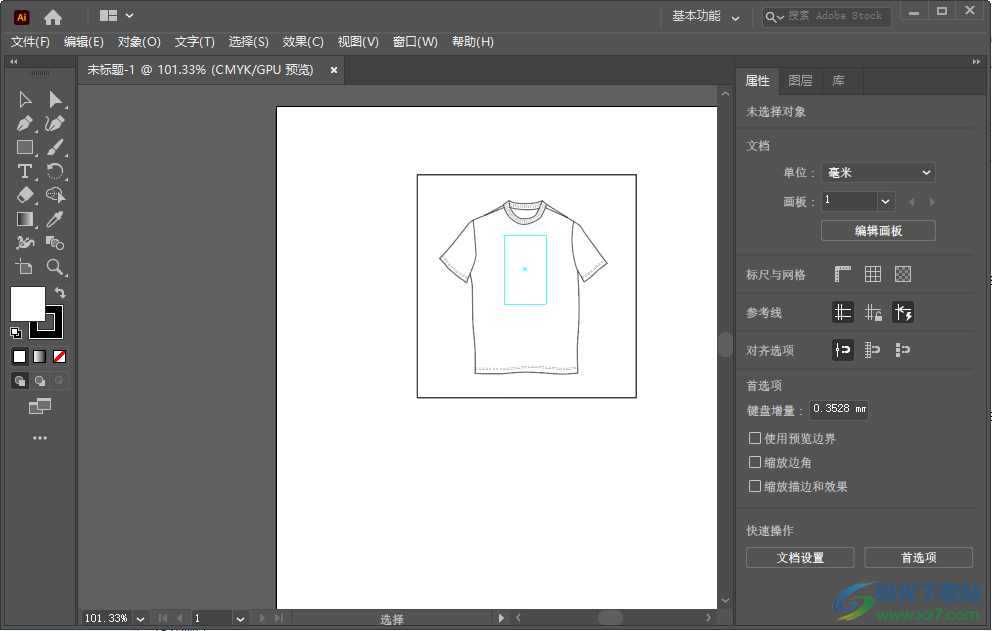
软件功能
1、Adobe Illustrator 2020功能丰富,可以直接在软件上设计图标
2、可以设计各种行业的图标,可以为新的商品设计图标
3、可以为应用程序设计ico图标,可以为企业设计logo
4、软件提供模板添加,可以在软件打开CD盒子模板设计
5、可以在软件打开卡片设计,可以打开邀请函模板设计
6、支持对象调整功能,可以直接变换元素效果
7、支持编组功能,直接在软件添加分组
8、支持扩展外观、裁剪图像、栅格化、创建渐变网格、创建对象马赛克、创建裁切标记、拼合透明度
9、支持切片建立,从参考线创建、从所选对象创建
10、支持复制切片、组合切片、划分切片、全部删除、切片选项
11、支持路径设置:轮廓化描边、偏移路径、反转路径方向、简化、添加锚点、移去锚点
12、支持文字设置功能,可以直接在软件上编辑文字内容
13、支持插入特殊字符、插入空白字符、插入分隔符、用占位符文本填充
14、支持创建特殊图形效果,支持设计WEB图形
软件特色
单击即可创作图案
即时复制对象。创建镜像图像,或通过径向或网格图案复制作品。然后修改间距以进一步完善图案。
应用程序内“学习”面板
查找大量启发性内容和教程以帮助您将技能提升到更高水平。探究“学习”模板或使用搜索栏。
智能功能可加快流程
告别缺失字体的情况。Illustrator 现在可自动从 Adobe Fonts 中查找并激活所有可用的字体现在,Illustrator 可以自动从图像或调色板中提取颜色并应用到您的设计中。
增强的 3D 效果
使矢量图形具有 3D 外观。在 3D 面板中玩转突出、旋转、光照选项和 Substance 效果。
使用方法
1、将Illustrator 2020软件直接安装到电脑,点击继续
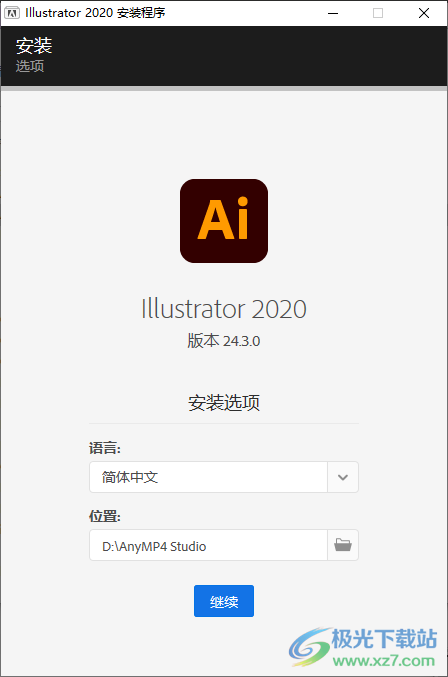
2、提示软件已经安装完毕,点击关闭

3、启动软件直接点击新建按钮,可以创建新的设计区域
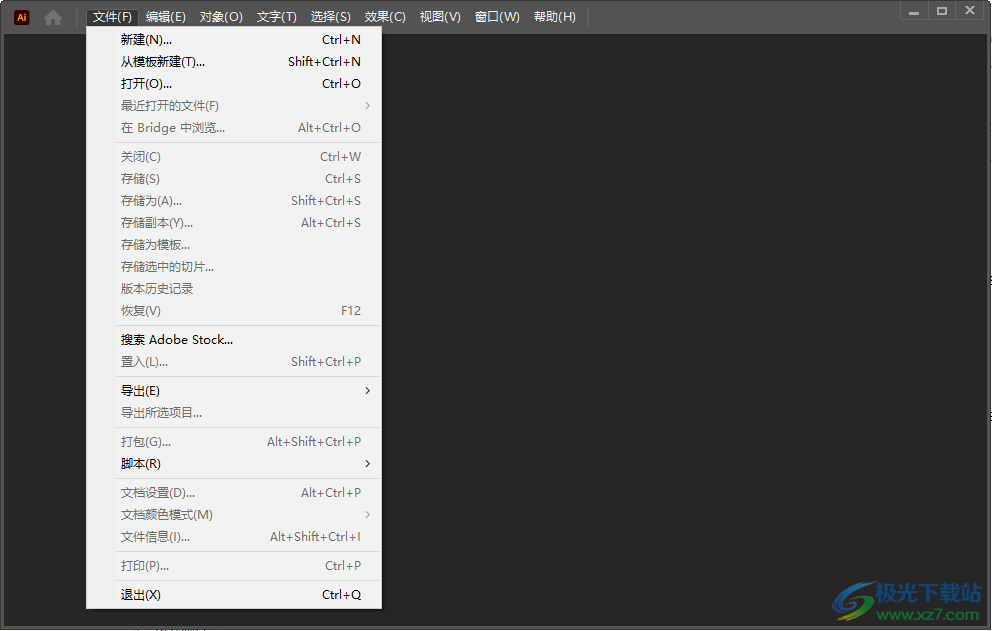
4、模板添加功能,可以打开横幅广告模板,可以打开T恤模板

5、左侧就是绘图工具,直接在软件上使用画笔开始绘图
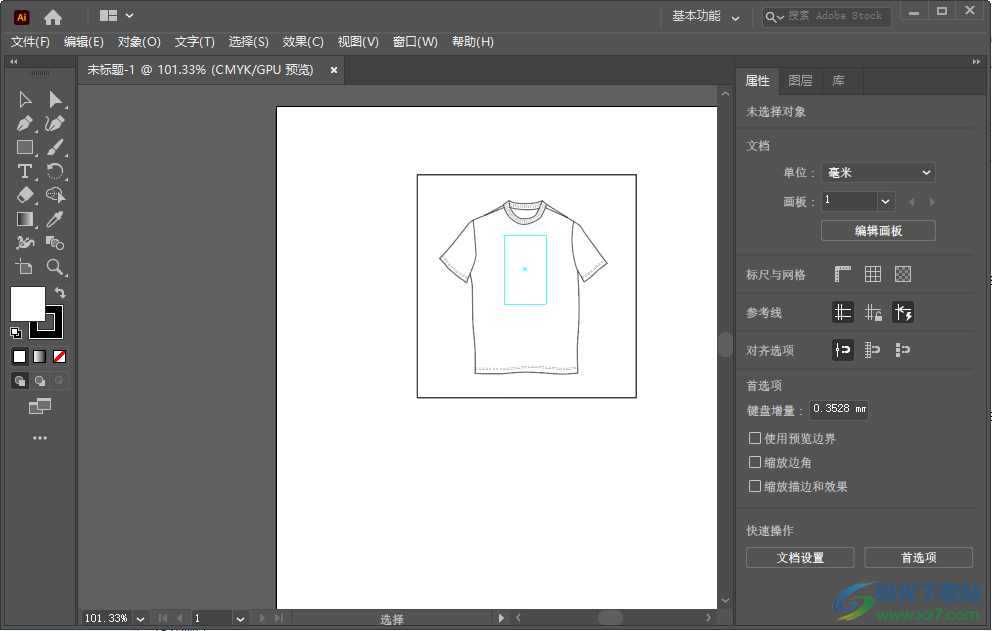
6、教程内容,如果需要学习软件的操作就可以打开官方的教程界面

7、窗口功能,直接在软件界面查看窗口显示的工具,可以添加渐变,可以添加图案选项,可以添加动作
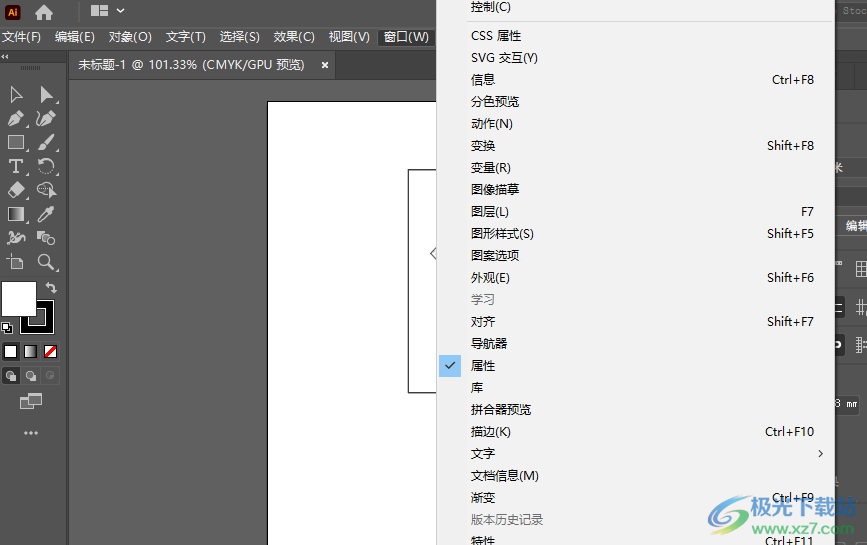
8、新建画笔,选择新画笔类型:书法画笔、散点画笔、图案画笔、毛刷画笔

9、这里是新建画笔的界面,输入画笔的名字,设置角度,设置圆度,设置大小
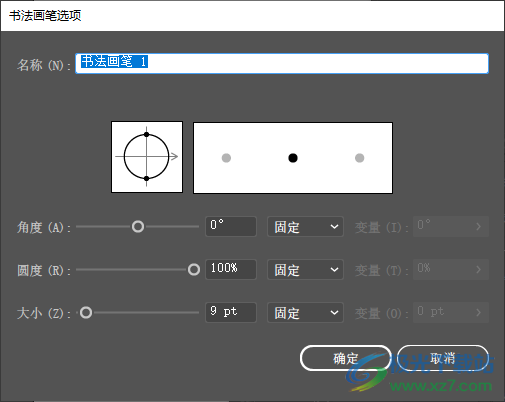
10、装饰类型:典雅的卷曲和花形画笔组、装饰散布、装饰文本分隔线、装饰横幅和封条

11、艺术效果设置:艺术效果书法、艺术效果卷轴笔、艺术效果水彩、艺术效果油墨、艺术效果画笔、粉笔炭笔铅笔
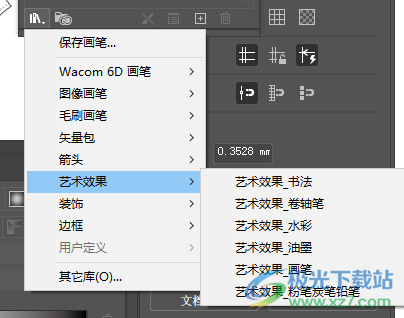
12、渐变设置界面,需要控制颜色效果就可以添加渐变参数
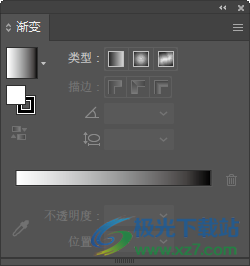
13、效果菜单,直接在软件设置3D效果,可以添加凸出和斜角、绕转、旋转

官方教程
绘制星形选择星形工具。
单击画布上星形的中心位置。在星形对话框中,设置以下选项:
半径 1:指定从星形中心到星形最里面点的距离。
半径 2:指定从星形中心到星形最外面点的距离。
点:指定您希望星形具有的点数(臂数)。
您也可以使用向上箭头键和向下箭头键来增加或减少星形中的点数。修改形状创建形状后,您可以从属性面板的变换、外观和对齐部分修改其属性。如需更多选项,请在上述每个部分中选择 。
此外,要修改实时形状,您可以使用形状上的控件构件,如下所示:

移动实时形状:要移动实时形状,请将形状的中心点构件拖动到所需的区域
创建饼图形状:要创建饼图形状,请拖动椭圆的饼图构件。
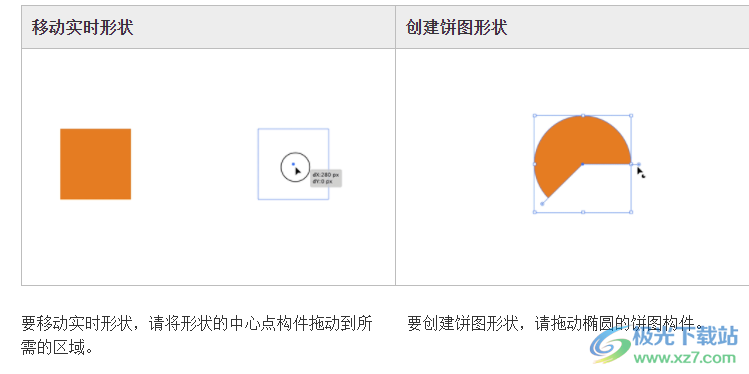
在多边形中添加或删除边:要更改多边形的边数,请拖动它的边构件。
更改实时形状的圆角半径:要更改实时形状的圆角半径,请拖动任意实时转角构件。
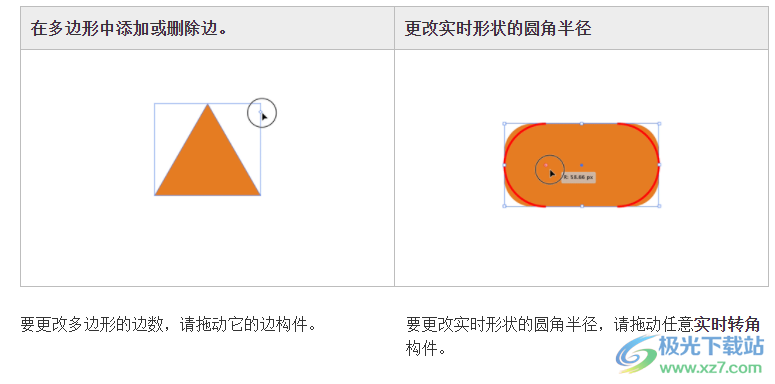
使用实时转角构件来改变转角
切换到直接选择工具时,每个转角点旁边都会显示一个实时转角构件。拖动构件会让转角点的形状变为三种可用转角类型之一。这三种可用转角类型分别是圆角、反向圆角和倒角。
1、选择直接选择工具。
2、拖动实时转角构件以自动拖动所有转角,或者选择并拖动特定的实时转角构件。
更改转角设置
转角对话框可让您修改转角设置。在转角对话框中,您可以设置转角样式、转角半径和圆角类型。要修改转角设置:
1、双击实时转角构件。
2、选择构件的转角和圆角样式,然后指定圆角半径。
提示和技巧
绘制圆角矩形后,无法更改圆角半径。如果您认为可能需要更改圆角半径,请绘制常规矩形,选择效果 > 转换为形状 > 圆角矩形,然后指定圆角矩形参数。
若要在选择直接选择工具时隐藏或显示实时转角构件,请选择视图 > 隐藏转角构件或视图 > 显示转角构件。
若要在处理对象时增强对象的实时外观,请选择以下选项:
编辑 > 首选项 > 性能 > 实时绘图和编辑 (Windows)
Illustrator > 首选项 > 性能 > 实时绘图和编辑 (macOS)
要对角度大于指定值的转角隐藏实时转角构件,请选择以下选项:
编辑 > 首选项 > 选择和锚点显示 > 对角度大于以下值的角隐藏转角构件 (Windows)
Illustrator > 首选项 > 选择和锚点显示 > 对角度大于以下值的角隐藏转角构件 (macOS)
如何使用 Illustrator 的基本功能创建具有心形花瓣的花朵。
步骤 1:创建第一个花瓣
使用椭圆工具
使用椭圆工具绘制一个圆圈。
按 L 以使用椭圆工具,或长按矩形工具 (),然后从下拉列表中选择椭圆工具 ()。
要使用椭圆工具绘制完美的圆圈,请按 Shift 键,然后绘制圆圈。
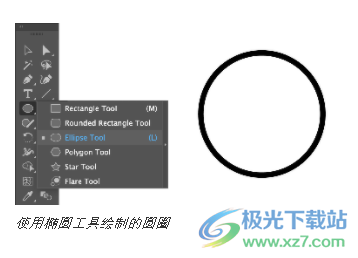
花瓣的设计过程
复制圆圈
a.按 Alt+Shift (Windows) 或 Option+Shift (macOS) 并将第一个圆圈从其中心位置拖动,以创建一个副本。
合并圆圈
b.使用路径查找器(窗口
> 路径查找器)中的联集形状模式合并这两个圆圈。
删除多余的锚点
c.使用删除锚点工具从圆圈的底部删除多余的锚点。
绘制心形花瓣
d.按 Shift 键并拖动最底部锚点的手柄以形成心形花瓣。

观看此动画演示,以了解如何执行这些步骤
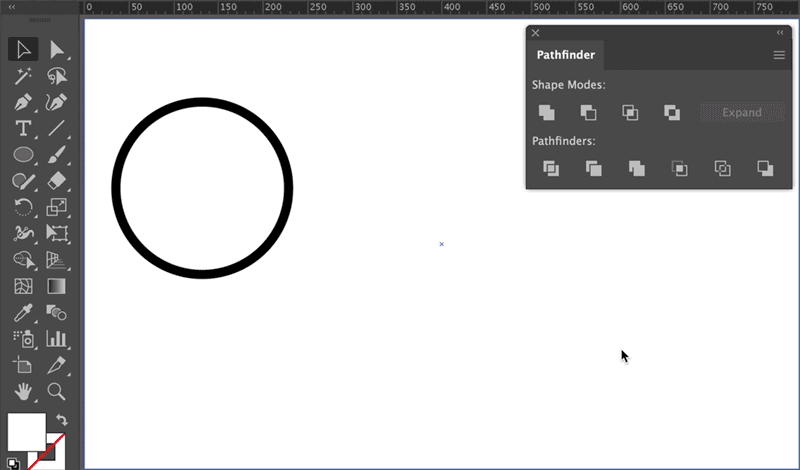
如果您使用的是 Illustrator 24.1.2 版本,请在删除锚点时按 Shift 键,否则路径形状将发生更改。
步骤 2:创建花朵结构
使用旋转和复制功能
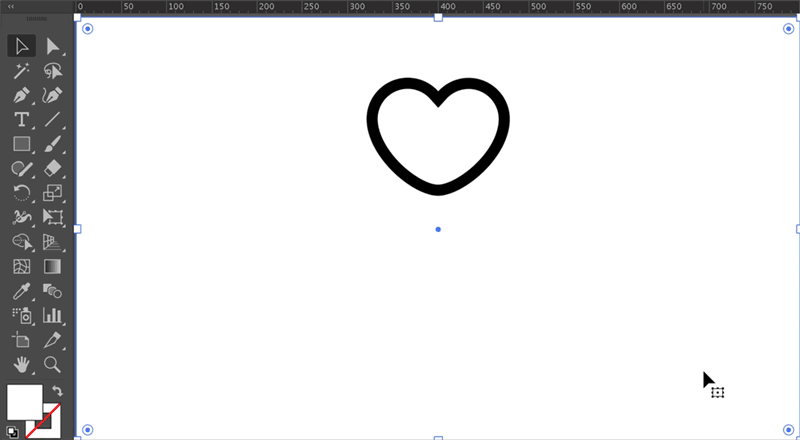
过旋转和复制花瓣来创建花朵结构
使用选择工具选择第一个花瓣。
单击工具栏中的旋转工具。
按住 Alt 并在花瓣形状下方右键单击以打开“旋转”设置对话框。
要使花瓣保持对称结构,请确保在花瓣形状中心下方的垂直位置单击。
在旋转对话框中,将角度指定为 90 度,然后单击复制。
现在,按 Ctrl+D 或 Command+D 以生成重复的形状。

步骤 3:创建花朵的组成部分

步骤 4:为花朵的各个组成部分添加颜色
使用“颜色”面板为花朵及其各个组成部分添加颜色。
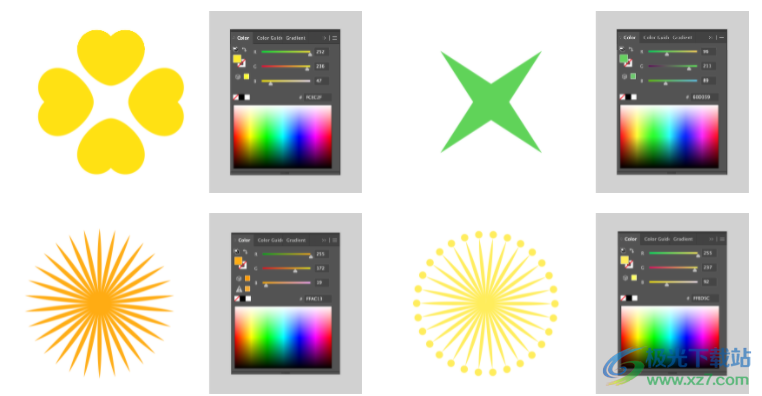
步骤 5:排列花朵的各个组成部分
前提条件
在排列各个组成部分之前,请执行以下操作:
创建花瓣组:选择花瓣,然后右键单击并选择编组。
创建复合路径:
选择花瓣组并创建其副本。将副本放置在一边。
选择对象 > 复合路径 > 建立或者按 Command+8 或 Ctrl+8。
另请参阅:组合对象。
选择褶皱和复合路径。使用对齐面板对齐褶皱和路径(水平居中对齐和垂直居中对齐)。确保已启用对齐关键对象选项。确保花瓣复合路径位于顶部。
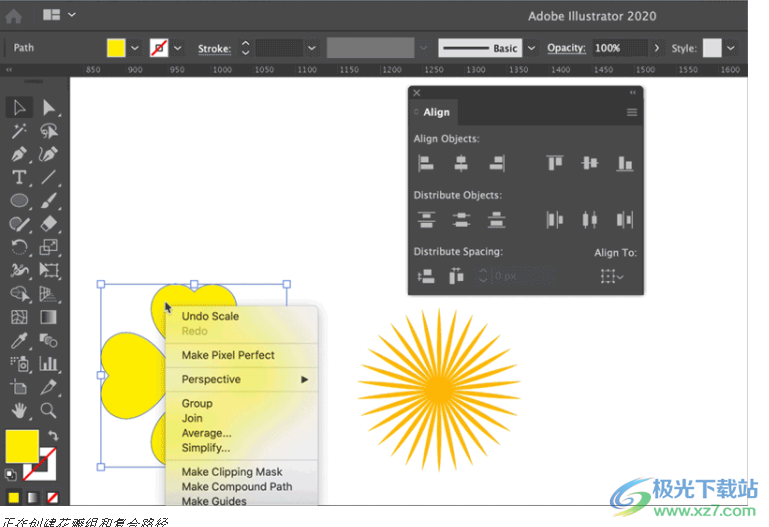
创建剪切蒙版以剪切花瓣内的褶皱:
选择花瓣和花朵褶皱,然后选择对象 > 剪切蒙版 > 建立。
另请参阅:编辑剪切蒙版。
要控制对象的可见性,请右键单击相应对象,然后选择排列 > 置于底层或置于顶层。
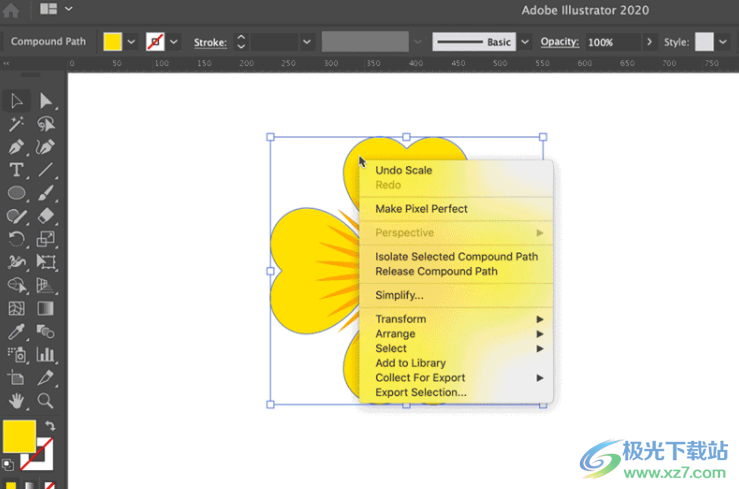
要生成褶皱的最终形状,请使用路径查找器中的裁切选项裁切剪贴蒙版。
另请参阅:剪切、分割和裁切对象

排列各个组成部分以形成花朵
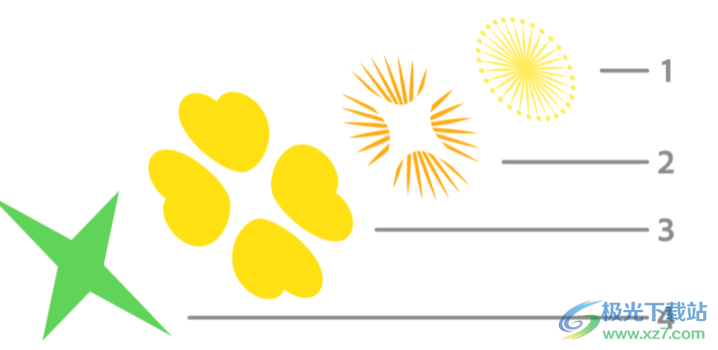
各个组成部分的放置顺序
选择所有组成部分并使用对齐面板对齐它们(水平居中对齐和垂直居中对齐)。确保已启用对齐所选对象选项。
最终图稿。大功告成了!

下载地址
- Pc版
Adobe Illustrator 2020软件 v24.30 中文版
本类排名
本类推荐
装机必备
换一批- 聊天
- qq电脑版
- 微信电脑版
- yy语音
- skype
- 视频
- 腾讯视频
- 爱奇艺
- 优酷视频
- 芒果tv
- 剪辑
- 爱剪辑
- 剪映
- 会声会影
- adobe premiere
- 音乐
- qq音乐
- 网易云音乐
- 酷狗音乐
- 酷我音乐
- 浏览器
- 360浏览器
- 谷歌浏览器
- 火狐浏览器
- ie浏览器
- 办公
- 钉钉
- 企业微信
- wps
- office
- 输入法
- 搜狗输入法
- qq输入法
- 五笔输入法
- 讯飞输入法
- 压缩
- 360压缩
- winrar
- winzip
- 7z解压软件
- 翻译
- 谷歌翻译
- 百度翻译
- 金山翻译
- 英译汉软件
- 杀毒
- 360杀毒
- 360安全卫士
- 火绒软件
- 腾讯电脑管家
- p图
- 美图秀秀
- photoshop
- 光影魔术手
- lightroom
- 编程
- python
- c语言软件
- java开发工具
- vc6.0
- 网盘
- 百度网盘
- 阿里云盘
- 115网盘
- 天翼云盘
- 下载
- 迅雷
- qq旋风
- 电驴
- utorrent
- 证券
- 华泰证券
- 广发证券
- 方正证券
- 西南证券
- 邮箱
- qq邮箱
- outlook
- 阿里邮箱
- icloud
- 驱动
- 驱动精灵
- 驱动人生
- 网卡驱动
- 打印机驱动
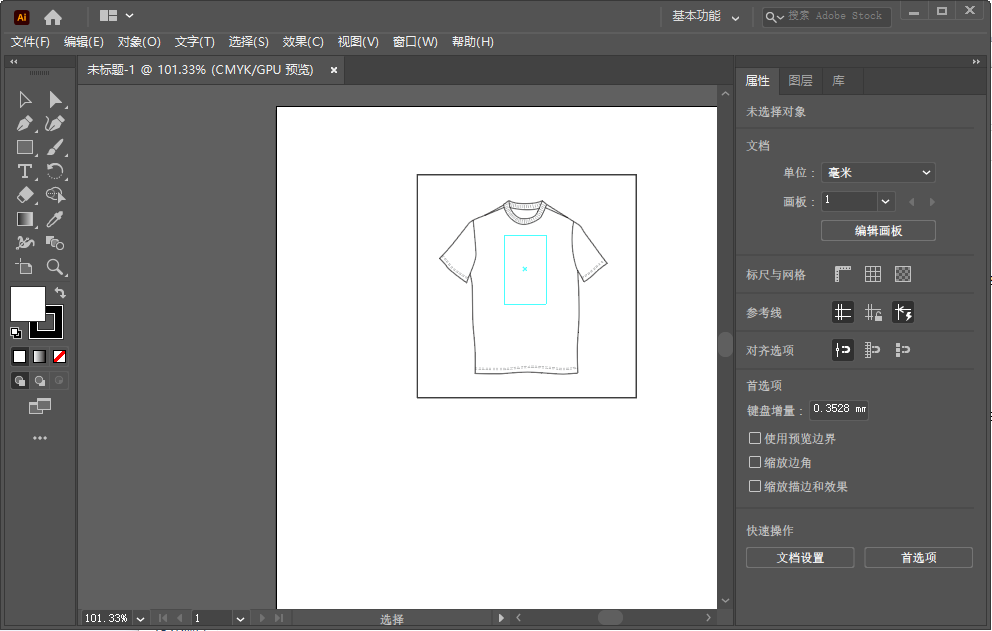

































网友评论